Microsoft wird für Windows 11 viel Hardware hinter sich lassen, die offiziell nicht für die Nutzung des neuen Betriebssystems geeignet sein soll. Dass man dadurch hauptsächlich auch den Verkauf neuer Hardware fördern will, liegt auf der Hand. Dass Prozessoren, die vor 2-3 Jahren rausgekommen sind, nicht geeignet sein sollen, um Windows 11 auszuführen, ist auch eher fragwürdig, gerade wenn es sich um Flaggschiff-Prozessoren handelt.
Ich selbst nutze Windows 11 auf einem HP Elitebook 840 G3. Ein Gerät, das 2016 auf den Markt gekommen ist und somit schon einige Jahre auf dem Buckel hat. Das System läuft sehr performant und ich merke keine wirklichen Einschränkungen – die Bugs von Windows 11 mal ausgenommen. Aktuell ist es kein Problem, Windows 11 auf alter Hardware zu installieren. Man muss nur ins Insider-Programm. Doch bereits jetzt zeigt das System an, dass die Hardware dafür nicht geeignet sei. Aus meiner Sicht künstliche Beschränkungen:
Anleitung: So könnt Ihr die Restriktionen für die Installation von Windows 11 umgehen:
An dieser Stelle sei angemerkt, dass wir keine Haftung für Eure Geräte übernehmen, falls Ihr den nachfolgenden Trick anwendet und Windows 11 installiert. Auch sei erwähnt, dass es bei offiziell nicht unterstützter Hardware zu Fehlern, Abstürzen oder gar Defekten kommen kann. Dessen muss sich einfach jeder bewusst sein, der sein Gerät modifiziert, um Windows 11 zu installieren.
Die einzige Voraussetzung, welche für die Installation von Windows 11 nach dem Ausschalten der wichtigsten Anforderungen noch bleibt, ist ein 64bit-System. Denn ohne dieses lässt sich Windows 11 nicht nutzen, die 32bit-Unterstützung wurde mit Windows 11 beerdigt.
In einem zweiten Schritt muss geprüft werden, ob Windows 11 TPM 2.0 und Secureboot unterstützt. Dazu einfach ins BIOS gehen und prüfen, ob sich diese Optionen aktivieren lassen, oder nicht. Falls TPM 2.0 sich dort nicht aktivieren lässt, weil das System das z.B. nicht unterstützt, kann der nachfolgende Registry-Hack angewendet werden.
Systemvoraussetzungen ausschalten
Wer Windows 11 auf seinem Gerät installieren will, der sollte dies über einen vorbereiteten USB-Stick mit dem Image von Windows 11 machen und nicht die Setup-Datei auf einem nicht unterstützten Notebook starten. Sind die Systemanforderungen nicht gegeben, wird normalerweise eine Fehlermeldung ausgespuckt, die genau das besagt. Um diese Hardware-Restriktionen zu umgehen, kann folgender Registry-Trick angewendet werden. Der PC zeigt an, dass Windows 11 nicht installiert werden kann (This PC can’t run Windows 11). In diesem Fall, wie folgt vorgehen:
Wenn obenstehende Meldung erscheint, drückt den Startknopf von Windows 10 und fangt an zu schreiben. Tippt „regedit“ ein, und drückt die Enter-Taste.
Klickt nun je doppelt auf HKEY_LOCAL_MACHINE und SYSTEM, dann mit der rechten Maustaste auf Setup.
- Nun klickt mit der rechten Maustaste auf Neu und Schlüssel, und tippt „LabConfig“ ein. Danach mit Enter bestätigen.
Klickt mit der rechten Maustaste auf LabConfig, auf Neu und DWORD (32-bit).
Tippt dann „BypassTPMCheck“ ein, drückt zweimal Enter und setzt den Wert auf „1“. Es folgt ein Klick auf OK. Wiederholt das mit den Werten „BypassRAMCheck“, „BypassSecureBootCheck“ und „BypassStorageCheck“.
Nun kann die Installation von Windows 11 via USB-Stick neu gestartet werden – diesmal wird kein Fehler mehr angezeigt und die Installation kann starten.


![[Anleitung] Windows 11: Systemanforderungen umgehen & installieren](https://windowsunited.de/wp-content/uploads/sites/3/2021/07/Windows-11-Installation-750x375.jpg)
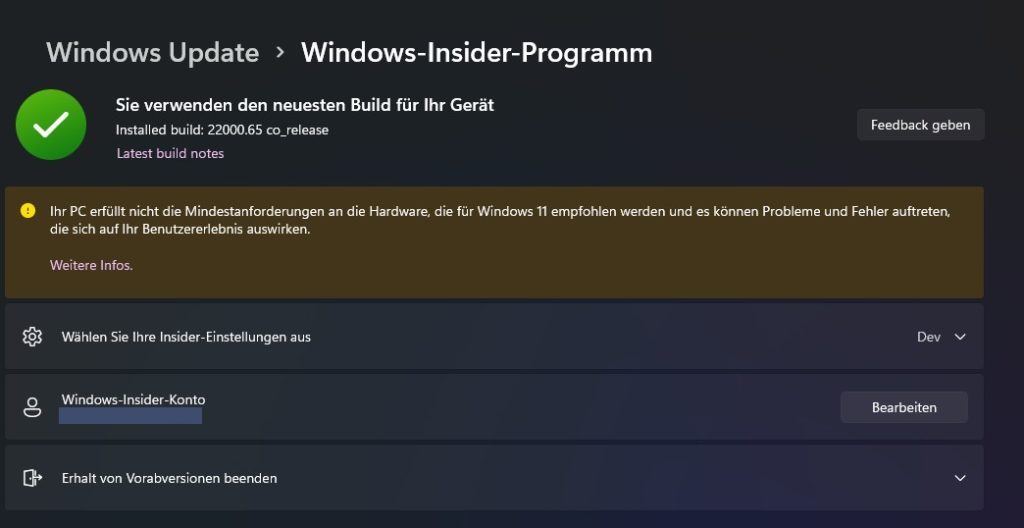
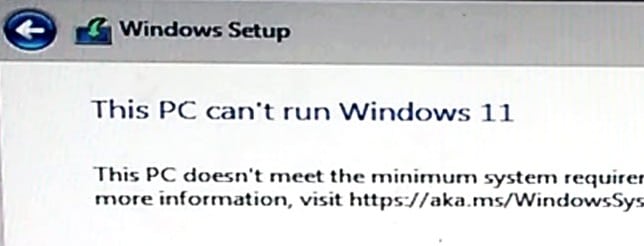

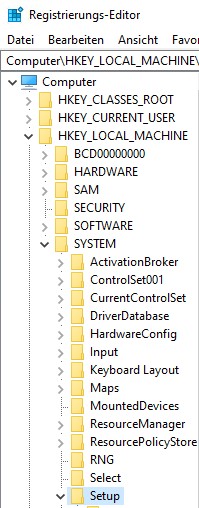
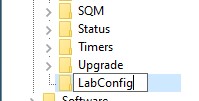
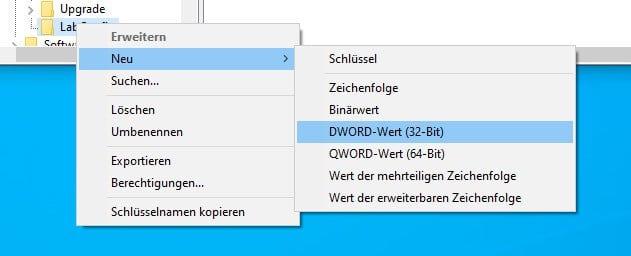
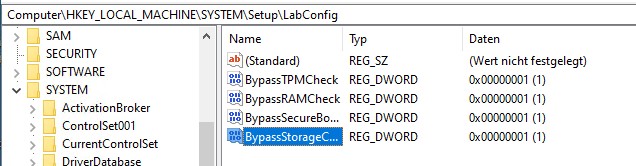
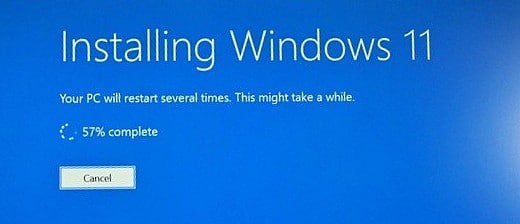






Ohne secure Boot tpm 2.0 gehts?
Ja , falls es nicht geht dann gibt es andere Hilfe. https://youtu.be/er2yVRl4C3g
Danke 🙂
Hallo, ich habe auch ein Elitebook – 840 G3 .. ich finde keine Lösung das Windows 11 zu installieren. Kannst du mir vielleicht dabei helfen ? Danke